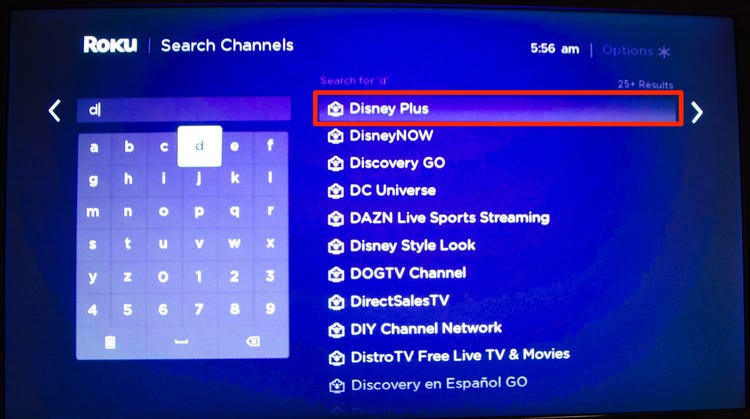Είναι απαραίτητο να ενημερώσετε το λογισμικό Toshiba TV για να βελτιώσετε την απόδοσή του, να βελτιώσετε τις τρέχουσες λειτουργίες του και να αφαιρέσετε ανεπιθύμητα σφάλματα. Επί του παρόντος, η Toshiba TV είναι εξοπλισμένη με τέσσερα διαφορετικά λειτουργικά συστήματα, όπως το Android TV OS, το Google TV OS, το Fire TV OS και το VIDAA TV OS. (Εαν η τηλεοραση σου ειναι μια απλη Smart tv σου προτεινουμε την αγόρα ενός κορυφαίου Android TV )Η διαδικασία ενημέρωσης της Toshiba Smart TV διαφέρει ανάλογα με τα λειτουργικά συστήματα. Βεβαιωθείτε ότι έχετε συνδέσει την Toshiba Smart TV σε σταθερό WiFi πριν ενημερώσετε τη συσκευή.
Πώς να προσθέσετε εφαρμογές στην Toshiba Smart TV
Πώς να ενημερώσετε το Toshiba Android TV
[1] Ενεργοποιήστε το Toshiba Android TV και συνδέστε το σε μια ισχυρή σύνδεση στο Διαδίκτυο.
[2] Χτύπα το Ρυθμίσεις επιλογή στην αρχική οθόνη.
[3] Επιλέξτε την επιλογή Προτιμήσεις συσκευής.
[4] Κάντε κύλιση προς τα κάτω και πατήστε το Σχετικά με επιλογή.
[5] Επιλέξτε την επιλογή Ενημέρωση συστήματος.
[6] Η τηλεόραση θα πραγματοποιήσει σάρωση για τις πιο πρόσφατες ενημερώσεις. Εάν μια ενημέρωση είναι διαθέσιμη, θα εμφανίσει α Κατεβάστε επιλογή.
[7] Χτύπα το Κατεβάστε κουμπί.
[8] Μόλις ολοκληρωθεί η λήψη, κάντε κλικ στο Επανεκκίνηση τώρα επιλογή.
[9] Μετά την επανεκκίνηση, η τηλεόρασή σας Toshiba θα λειτουργεί με την πιο πρόσφατη έκδοση υλικολογισμικού.
Πρόταση μας : Eίστε σε αναζήτηση Android TV για να βλεπετε KODI–STREMIO –IPTV Και πολλα άλλα??μην ψάχνετε άλλο. mecool KM7 PLUS χρησιμοποίηστε τον κωδικό: mecoolbestandroid για 10% έκπτωση.θα σας έρθει με Courier στην πόρτα σας από Ευρωπαϊκή αποθήκη χωρίς τελωνείο :
Πώς να ενημερώσετε το Toshiba Google TV
[1] Πάτα το Κουμπί ενεργοποίησης – απενεργοποίησης στο τηλεχειριστήριο Google TV της Toshiba για να ενεργοποιήσετε την τηλεόραση.
[2] Επίλεξε το Εικονίδιο προφίλ επάνω δεξιά και κάντε κλικ Ρυθμίσεις.
[3] Επιλέξτε το Σύστημα επιλογή.
[4] Χτύπα το Σχετικά με επιλογή.
[5] Επίλεξε το Ενημέρωση συστήματος επιλογή.
[6] Επίλεξε το Κατεβάστε επιλογή λήψης του πιο πρόσφατου υλικολογισμικού στο Toshiba Google TV.
[9] Μετά τη λήψη, επανεκκινήστε το Toshiba Google TV για να ολοκληρώσετε τη διαδικασία.
Πώς να ενημερώσετε το Toshiba Fire TV
[1] Ενεργοποιήστε την Toshiba Fire TV και συνδέστε την σε μια σύνδεση WIFI.
[2] Παω σε Ρυθμίσεις στην τηλεόραση Toshiba Fire.
[3] Επιλέξτε το My Fire TV επιλογή.
[4] Στην επόμενη σελίδα, πατήστε το Σχετικά με επιλογή.
[5] Κάντε κύλιση προς τα κάτω και επιλέξτε το Ελεγχος για ενημερώσεις επιλογή.
[6] Εάν υπάρχει διαθέσιμη ενημέρωση, προχωρήστε και ενημερώστε το Toshiba Fire TV στην πιο πρόσφατη έκδοση.
Πώς να ενημερώσετε την Toshiba VIDAA TV
[1] Συνδέστε το Τηλεόραση Toshiba VIDAA σε μια ισχυρή σύνδεση στο διαδίκτυο.
[2] Χτύπα το Ρυθμίσεις εικονίδιο στην αρχική οθόνη.
[3] Επίλεξε το Ρυθμίσεις συστήματος επιλογή.
[4] Αναζητήστε την επιλογή Υποστήριξη και κάντε κλικ σε αυτό.
[5] Επιλέγω Αναβάθμιση συστήματος.
[6] Πατήστε την επιλογή Αναβάθμιση υλικολογισμικού και περιμένετε μερικά δευτερόλεπτα για να εγκαταστήσετε την ενημέρωση.
[7] Επανεκκινήστε το Τηλεόραση Toshiba VIDAA μετά την ολοκλήρωση της ενημέρωσης.
Πώς να ενημερώσετε το λογισμικό σε Toshiba Smart TV μέσω USB
Εάν αντιμετωπίζετε προβλήματα με τη σύνδεση του WIFI στην τηλεόρασή σας, μπορείτε να ακολουθήσετε την παρακάτω μέθοδο για να αναβαθμίσετε το λογισμικό στην τηλεόρασή σας Toshiba χωρίς να χρησιμοποιήσετε τη σύνδεση στο Διαδίκτυο.
Προαπαιτούμενο:
* Πρέπει να σημειώσετε το αριθμός μοντέλου της τηλεόρασής σας Toshiba για ενημέρωση του πιο πρόσφατου λογισμικού μέσω USB. Για να λάβετε τον αριθμό μοντέλου της Toshiba Smart TV σας,
Παω σε Μενού → Πατήστε Ζήτα βοήθεια → Επιλέξτε Πληροφορίες υποστήριξης.
* Στη συνέχεια, ελέγξτε το τρέχουσα έκδοση της Toshiba Smart TV σας.
[1] Εκκίνηση α πρόγραμμα περιήγησης στον υπολογιστή σας και μεταβείτε στο Κέντρο λήψης υλικολογισμικού Toshiba TV δικτυακός τόπος.
[2] Επιλέξτε το δικό σας Τύπος Προϊόντος και αριθμός μοντέλου από το αναπτυσσόμενο μενού.
[3] Χτύπα το Μετάβαση στη συνέχεια κουμπί.
[4] Εάν υπάρχει κάποιο πιο πρόσφατο υλικολογισμικό, κατεβάστε το.
[5] Στη συνέχεια, εξαγάγετε το ληφθέν αρχείο zip και αντιγράψτε το αρχείο Unzip στη μονάδα USB που είναι συνδεδεμένη στον υπολογιστή σας.
[6] Μόλις μεταφερθεί, αφαιρέστε τη μονάδα USB από τον υπολογιστή σας και συνδέστε τη στη θύρα USB της Toshiba Smart TV σας.
[7] Πατήστε παρατεταμένα το Κουμπί ενεργοποίησης – απενεργοποίησης μέχρι το Αναβάθμιση σε εξέλιξη εμφανίζεται η οθόνη.
[6] Περιμένετε να ολοκληρωθεί η ενημέρωση.
[7] Μετά την ενημέρωση, επανεκκινήστε την Toshiba Smart TV και χρησιμοποιήστε την τηλεόραση στο πιο πρόσφατο υλικολογισμικό.
Άλλοι οδηγοί Smart TV της Toshiba:
Συχνές Ερωτήσεις
1. Πώς μπορώ να ξέρω εάν η τηλεόρασή μου Toshiba χρειάζεται ενημέρωση λογισμικού;
Πλοηγηθείτε στο Ρυθμίσεις μενού στην τηλεόρασή σας Toshiba και επιλέξτε το Σχετικά με επιλογή. Εάν υπάρχει διαθέσιμη ενημέρωση, μπορείτε να δείτε το εκσυγχρονίζω επιλογή.
2. Πώς να επανεκκινήσετε την Toshiba Smart TV;
Πατήστε το κουμπί λειτουργίας στο τηλεχειριστήριο της τηλεόρασης για να απενεργοποιήσετε και να ενεργοποιήσετε τη Smart TV της Toshiba.
3. Πώς να διορθώσετε τον κωδικό σφάλματος “USB πάνω από την τρέχουσα κατάσταση αφαίρεσης” στην τηλεόραση Toshiba;
Ακολουθήστε τις παρακάτω μεθόδους αντιμετώπισης προβλημάτων για να ξεπεράσετε το μήνυμα κωδικού σφάλματος.
1. Βεβαιωθείτε ότι έχετε συνδέσει σωστά τη μονάδα USB στη θύρα USB.
2. Ελέγξτε το βραχυκυκλωτήρα που λείπει.
3. Ενημερώστε το πρόγραμμα οδήγησης USB και το BIOS.
4. Ελέγξτε εάν η μητρική σας πλακέτα λειτουργεί σωστά.


![Πώς να προσθέσετε εφαρμογές στην Toshiba Smart TV [4 τρόποι] 2 Πώς να προσθέσετε εφαρμογές στην Toshiba Smart TV](https://directvortex.gr/wp-content/uploads/2022/11/Πώς-να-προσθέσετε-εφαρμογές-στην-Toshiba-Smart-TV.webp)